Како деинсталирати МцАфее ЛивеСафе у оперативном систему Виндовс 10
Мисцелланеа / / April 22, 2022

МцАфее је познат по својим алатима за дигиталну заштиту који чувају рачунаре од вируса и других врста злонамерних напада. Откако их је Интел купио, МцАфее Антивирус спада у Интелов одсек за безбедност. МцАфее ЛивеСафе је један од њихових познатих програма који се користе за обезбеђивање осетљивих информација и повећање дигиталне приватности. Међутим, током година су развили негативну репутацију и заостали су због жестоке конкуренције. Прилично је тешко уклонити МцАфее са свог рачунара и многи корисници не могу да деинсталирају МцАфее ЛивеСафе. Ако се и ви суочавате са истим проблемом, на правом сте месту. Доносимо вам савршен водич који ће вас научити како да деинсталирате МцАфее ЛивеСафе Виндовс 10.
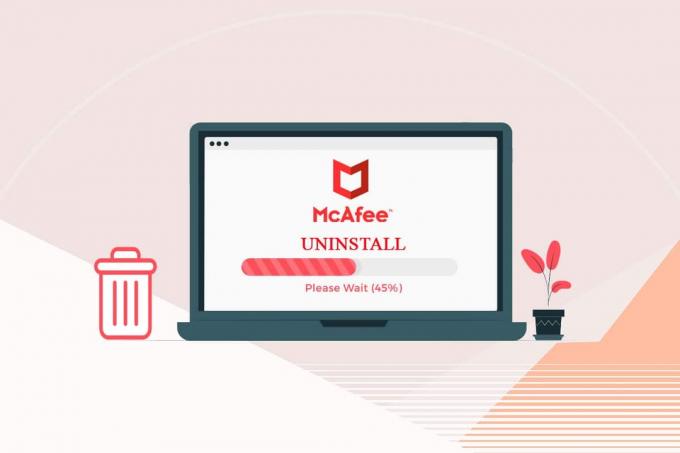
Садржај
- Како деинсталирати МцАфее ЛивеСафе у оперативном систему Виндовс 10
- Метод 1: Коришћење контролне табле
- Метод 2: Деинсталирање МцАфее ЛивеСафе-а у безбедном режиму
- Метод 3: Коришћење Виндовс ПоверСхелл-а
- Метод 4: Коришћење МцАфее алата за уклањање потрошачких производа
Како деинсталирати МцАфее ЛивеСафе у оперативном систему Виндовс 10
МцАфее је популаран софтвер, али са неколико проблема који гурају кориснике да траже како да деинсталирају МцАфее ЛивеСафе. Овде су неки од њих:
- Троши гомиле ЦПУ меморије.
- Заузима много простора на диску.
- Подржава огласе.
- Има просечну детекцију вируса и малвера у поређењу са другим антивирусним компанијама.
Прво, важно је да активирате своју МцАфее претплату пре него што је деинсталирате да бисте обезбедили право да је поново користите без куповине нове. Пратите кораке дате на њиховом званични сајт урадити тако. Ово се односи само на оне кориснике који имају МцАфее ЛивеСафе унапред инсталиран на свом рачунару. Сада погледајмо методе да научимо како да деинсталирате МцАфее ЛивеСафе Виндовс 10.
Белешка: Направите резервну копију свих важних података повезаних са МцАфее ЛивеСафе пре употребе ових метода.
Метод 1: Коришћење контролне табле
Контролна табла нам омогућава да мењамо и пратимо подешавања различитих програма на Виндовс рачунару. Користи се за деинсталирање многих апликација и може послужити за деинсталирање МцАфее ЛивеСафе-а. Пратите кораке да то урадите.
1. притисните Виндовс тастер, тип контролна табла, и кликните на Отвори.
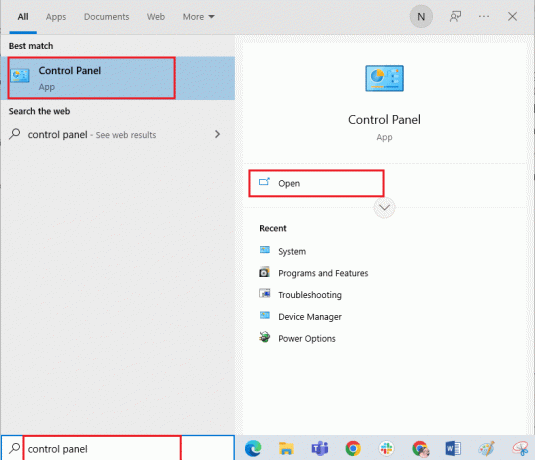
2. Комплет Виев би као Велике иконе, а затим кликните на Програми и функције.
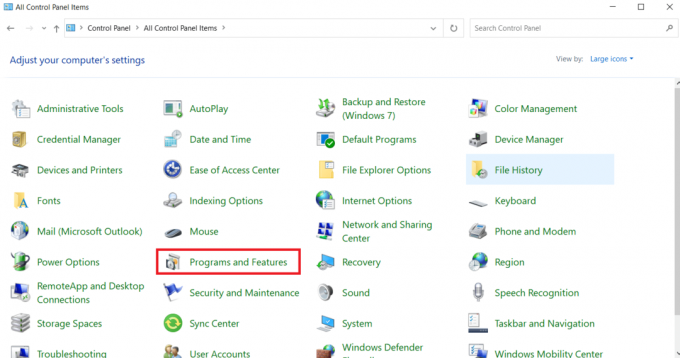
3. Пронађите и кликните десним тастером миша на МцАфее ЛивеСафе и изаберите Деинсталирај. Потврдите упите, ако се појаве.
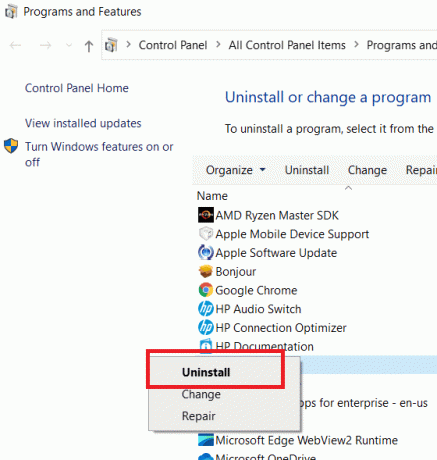
4. Сачекајте да се процес деинсталације заврши и након тога поново покренитеПЦ.
Проверите да ли сте успели да деинсталирате МцАфее ЛивеСафе.
Метод 2: Деинсталирање МцАфее ЛивеСафе-а у безбедном режиму
Ако и даље не можете да деинсталирате МцАфее ЛивеСафе, можете покушати да га деинсталирате у безбедном режиму. Испробајте овај метод само ако све друге методе нису успеле. Покретање рачунара у безбедном режиму је уобичајена метода за решавање и дијагностиковање проблема у вези са оперативним системом. Да бисте покренули рачунар у безбедном режиму, пратите наш водич за покретање у безбедном режиму у Виндовс 10. Када сте у безбедном режиму, пратите све кораке приказане у Метод 1 и деинсталирајте МцАфее ЛивеСафе помоћу контролне табле. Проверите да ли сада можете да деинсталирате МцАфее ЛивеСафе.

Такође прочитајте:10 најбољих бесплатних антивирусних софтвера за Андроид у 2022
Метод 3: Коришћење Виндовс ПоверСхелл-а
Виндовс ПоверСхелл је програм за управљање који се може користити за аутоматско извршавање задатака и промену поставки различитих програма помоћу командних линија. Користи се за деинсталирање апликација и извршавањем неколико једноставних команди можете деинсталирати МцАфее ЛивеСафе користећи га. Ево како то можете учинити.
1. притисните Виндовскључ и тип ПоверСхелл и кликните на Покрени као администратор.

2. Откуцајте дату команду и притисните Типка на тастатури.
Гет-АппкПацкаге -АллУсерс | Изаберите Име, Пуно име пакета

3. Након што се наредба изврши, видећете листу програма у две колоне: Име и ПацкагеФуллНаме.

4. Лоцате МцАфее ЛивеСафе под Име колону и копирајте њен ПацкагеФуллНаме испод ПацкагеФуллНаме колону тако што ћете је изабрати и притиснути Цтрл+Ц кључеви.
5. Померите се надоле и када је листа готова и откуцајте следећу команду, али замените ПацкагеФуллНаме са ПацкагеФуллНаме оф МцАфее ЛивеСафе које сте копирали у претходном кораку.
Ремове-АппкПацкаге -пацкаге ПацкагеФуллНаме
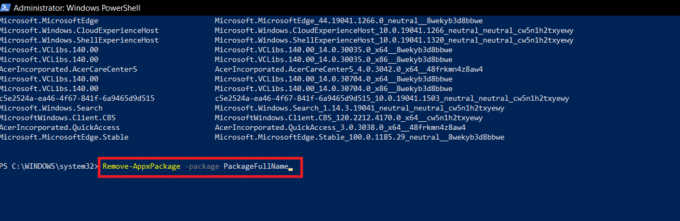
6. притисните Ентеркључ и сачекајте да се наредба изврши. После тог излаза Виндовс ПоверСхелл.
7. коначно, поново покрените рачунар, а затим проверите да ли је МцАфее ЛивеСафе деинсталиран или не.
Такође прочитајте:Поправка дефиниције вируса није успела у Аваст Антивирусу
Метод 4: Коришћење МцАфее алата за уклањање потрошачких производа
Неки корисници не могу да деинсталирају МцАфее ЛивеСафе помоћу контролне табле јер приказује грешку Навигација до ове веб странице је отказана. У том случају, можете користити МцАфее Оффициал Продуцт Ремовал (МЦПР) алат за деинсталирање МцАфее ЛивеСафе прилично лако. Пратите доле наведене кораке да бисте то урадили.
Белешка: Уверите се да имате најновију верзију МцАфее ЛивеСафе-а и да користите новопреузети МЦПР, а не било који претходни МЦПР.
1. Преузмите Уклањање МцАфее потрошачких производа алат из званични сајт.

2. Идите у фасциклу за преузимање и двапут кликните на МЦПР.еке. Кликните да или потврдите када се то од вас затражи.
3. Када се МЦПР отвори, кликните на Следеће>> дугме.
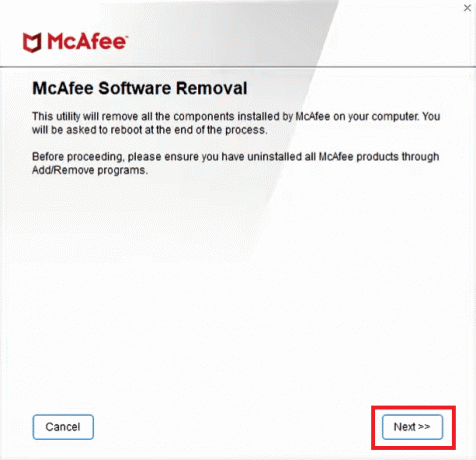
4. Изаберите Договорити се под Уговором о лиценцирању крајњег корисника и кликните на Следеће>> дугме.

5. У Провера безбедности унесите безбедносни код у оквир за текст и кликните на Следеће>> дугме.
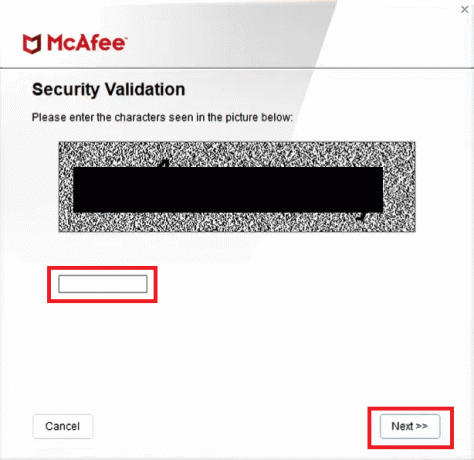
6. Сада ће процес деинсталације почети под Уклони МцАфее производе и видећете припрема деинсталације... порука. Сачекајте да се процес заврши.
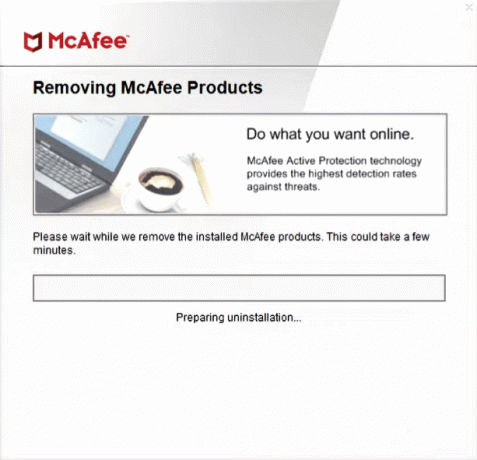
7. Када се Уклањање је завршено појави се страница, кликните на Поново покрени>> дугме и потврдите све упите који се појаве. Ваш рачунар ће се поново покренути.
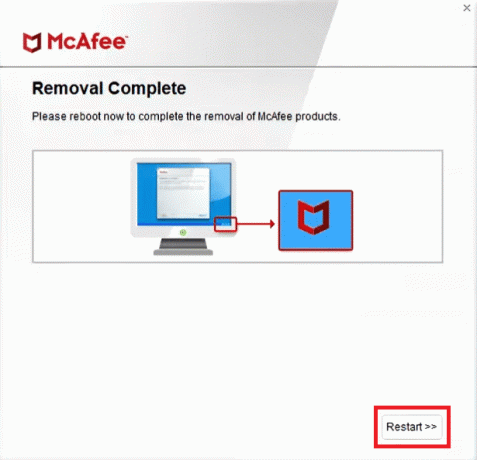
Сада знате како да деинсталирате МцАфее ЛивеСафе Виндовс 10.
Често постављана питања (ФАК)
К1. Да ли је МцАфее ЛивеСафе сличан МцАфее-у?
Анс.да, МцАфее ЛивеСафе спада под МцАфее. Док се МцАфее Тотал Протецтион користи за скенирање вируса и малвера, МцАфее ЛивеСафе је дизајниран да заштити ваш идентитет и обезбеди ваше податке на свим уређајима.
К2. Да ли је МцАфее ЛивеСафе бесплатан?
Анс. Ако сте нови корисник, добићете 30-дневну бесплатну пробну верзију. Након што истекне, мораћете да изаберете плаћени план да бисте наставили да користите услуге МцАфее ЛивеСафе.
Препоручено:
- Како играти класични Минецрафт на претраживачу
- 25 најбољих бесплатних алата за веб индексирање
- 26 најбољих бесплатних алата за уклањање злонамерног софтвера
- Како инсталирати софтвер без администраторских права
Надамо се да је овај водич био од помоћи и да сте могли да разумете како да деинсталирате МцАфее ЛивеСафе. Јавите нам који метод вам је најбољи. Ако имате питања или сугестије, слободно их оставите у одељку за коментаре.



